满满干货:企业路由器和办公室局域网无线路由器设置
企业路由器设置
首先,将电脑连接到路由器,然后登陆路由器的界面,路由器背面一般都会有写IP地址,例如192.168.1.1.如果是没用过或者重置过的路由器这时会让你设置路由器管理账号跟密,或者用户名跟密码都是admin。
WAN设置
一般在基本设置下面,以TP-LINK为例
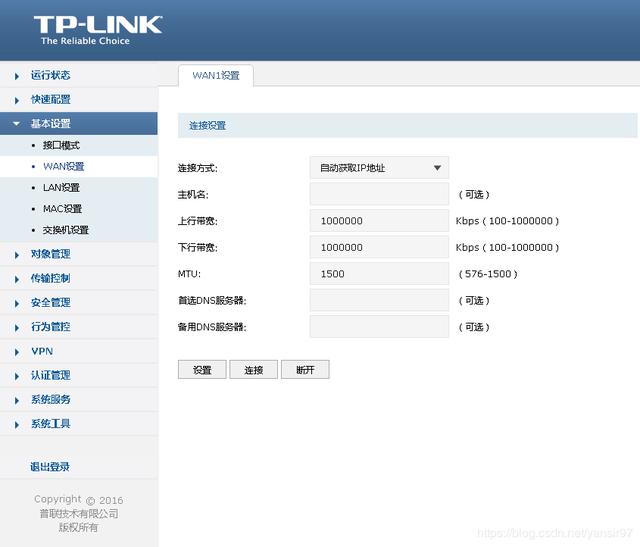
连接方式如果宽带是自动分配的IP那就选自动IP地址。固定IP就选固定IP地址,然后输入IP地址、子网掩码、网关地址、DNS服务器,如果不清楚自己的IP地址可以问一下当时装宽带的师傅。
LAN设置
一般设置为192.168.1.1
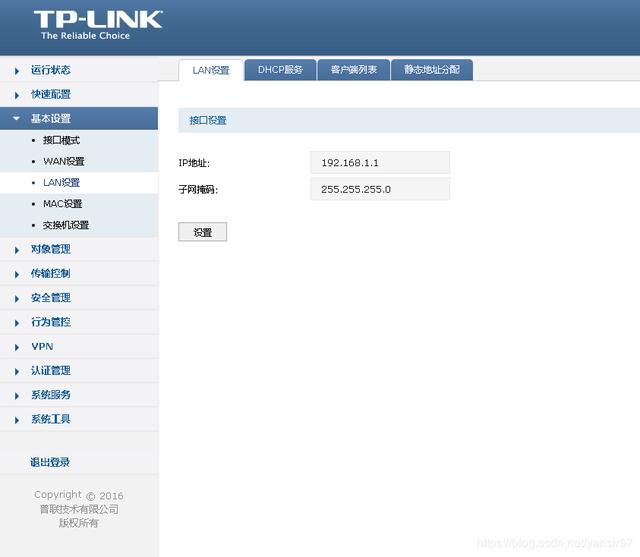
设置完之后重启一下路由器应该就可以上网了,办公室电脑可以选择自动分配IP地址也可以手动设置IP地址
局域网无线路由器(办公室wifi)设置
将电脑连上路由器,本地IP地址和DNS都改成自动获取
登陆无线路由器设置界面,一般为192.168.1.1或者192.168.0.1,具体的可以查看路由器背面
修改LAN口IP地址,随意修改,只要不在同一个网段就可以,如:10.20.28.1,保存后重启路由
浏览器输入10.20.28.1再次进入路由器设置,打开WAN口设置,ip地址修改为办公司电脑可以上网的IP就可以,如192.168.1.188,网关、DNS改为192.168.1.1,保存后重启路由器(也有可能需要等几分钟)即可使用wifi上网冲浪,记得设置wifi名字跟密码。
上一篇:路由器后面再接一个路由器怎么设置
下一篇:中国移动宽带常见故障处理方法
相关文章
-
你认为按职称加工资好还是按工龄加工资好?
文章来源:老铁商城2020-01-06 -
月薪5万,要求你出国务工2年,中途不得回家,你愿意吗?
文章来源:老铁商城2020-01-06 -
公司派我去非洲工作,每天1000元补助,要不要去?
文章来源:老铁商城2020-01-06 -
是什么让你坚持上班没有离职呢?
文章来源:老铁商城2020-01-06 -
我已60岁,企业破产了,负债一千多万,怎样东山再起?
文章来源:老铁商城2020-01-06 -
如果腾讯、阿里、百度同时聘用你,你会选择哪一个公司?为什么?
文章来源:老铁商城2020-01-06 -
如果你痴迷钓鱼,每月给你10000块,钓遍全国的工作你愿意干吗?
文章来源:老铁商城2020-01-06

 2020-07-26 09:09:36
2020-07-26 09:09:36




